MODのインストール方法1
MODを使う前にまず最初に覚えておいてほしいこと

・MDOの使用は自己責任です


Dell ゲーミングノートパソコン G5 15 5590
Core i5 ホワイト 20Q21/Win10/15.6FHD/8GB/128GB SSD+1TB HDD/GTX1650
ハニセレが動くノートPC!

・MDOの使用は自己責任です

Dell ゲーミングノートパソコン G5 15 5590
Core i5 ホワイト 20Q21/Win10/15.6FHD/8GB/128GB SSD+1TB HDD/GTX1650
ハニセレが動くノートPC!
MODの使用は自己責任です。
どういうことかというと、仮にMODを使用したことが原因でパソコンが壊れたり、パソコンが火を噴いて火事になりあなたが死んだとしても誰も保証してくれないということです。
MODをインストールした時点で保証が一切なくなり、illusionのサポートは受けられなくなります。
MODの導入に失敗するとソフトが起動しなくなったり、画面が崩れたりなど正常に動作しなくなる可能性があります。
また、ハニーセレクトが動作するすべての環境で正常に動作することが保証されているわけではありません。
MODを入れた時点でillusionのソフトではなくなるということです。
illusion、MOD作者、他のユーザー全員の迷惑になりますので、絶対にillusionのサポートにMODに関する問い合わせはしないでください。
MODは作者さんが自分で使うために作ったものを好意で、無償で配布してくれているものです。
無償の善意で配布されているものに対してリスクが大きくなればバカらしくなって公開するのをやめてしまいたくなるのが普通の人の感情だと思います。
この世界には何故かおかしな人が一定数発生するようですので、先にお断りしておきますが、分をわきまえない筋違いなリクエストをしたり、コミュニティを荒らしたりなどは絶対にしないようにしてください。
あくまでも無償の善意で配布されているものを使わせていただいているという立場であることを心に刻んでください。
これからMODを使たいと思っている人たちはMOD作者さんたちが作っているコミュニティの邪魔にならないように細心の注意を払ってください。
そのような配慮や常識に欠けた人はMODの世界にはそぐわないので、お金を払って有料のソフトのみを使ってください。
対価を払っている商業ソフトであればある程度の要求は通ると思います。
これらのことはPlayHomeのMODおいても全く同じです。
これらのことが守れない方、気に入らない方は導入するのをやめてください。
「嫌なら使うな」、商業ベースのテレビだと大問題の発言ですが、MODは使うユーザー以外は誰も得しませんので、これがこの世界の基本的なルールです。
これらのことが守れない人はMODは使わないで普通のハニーセレクトで遊んでください。
これらのことを守る自信のない人はこのページから立ち去ってください。
これがMODを使う上での大原則です。いついかなる場合でも一切、例外はありません。
よろしいでしょうか?ここから下は上の約束ごとが守れる人だけが見てください。
本当の本当に基本的なこと。
書いてある通りにやっても同じ結果にならない人、自分のPCの画面が説明と違う人は上の記事を見て設定を確認してください。
記事Index(トップ固定記事)
検索エンジンからこの記事に来られる方が多いですので、当ブログの目次ページにリンクを張っておきます。
・MODには大きく分けて二つの種類がある
1.本体・スタジオに機能を追加するもの
2.衣装やタトゥー、ボディのパーツなどを置き換え・追加するもの
私は
1.を「機能系MOD」
2.を「通常MOD」
と呼んでいます。
どちらもインストールは比較的簡単ですが、削除するのは極端に面倒だったり、不可能だったりするものがあります。
また削除が難しいため、仮にMODの導入に失敗して起動しなくなったり動作がおかしくなっても元に戻すことができません。
MODを導入したい方が一番最初にやることは、通常状態のハニーセレクト(MODを入れる前のハニーセレクト)のバックアップを取ることです。
バックアップさえ取っていれば、失敗しても「MOD導入に失敗して正常に動かなくなったハニーセレクト」を削除して最初の状態に戻すことができます。
MODを導入したい方が自分の責任において、各々のMOD導入前のハニーセレクト(「バニラ状態」と呼ぶ)をバックアップしてください。
それでは「機能系MOD」の説明をしたいと思います。
機能系MODは「本体・スタジオに機能を追加するもの」(通常タイプ)と「単独で動作して本体のファイルなどを書き換えるもの」(スタンドアロンタイプ)の二種類があります。
ここでは「本体・スタジオに機能を追加するもの」(通常タイプ)のインストール方法を説明します。
例として、Skintexmodのインストール方法を説明します。
必要なファイルのダウンロード
[Utilities] SkinTexMod HS
www.hongfire.comのSkintexmodダウンロードページです。クリックすると別窓・新しいタブで開きます。
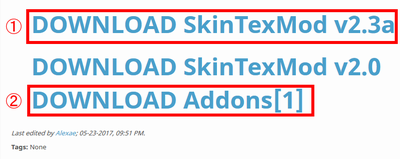
一番最初の投稿の下のほうに画像の部分がありますので、
1と2を両方ダウンロードしてください。
※ 参考 MEGAダウンロードの方法1、MEGAダウンロードの方法2
IPA(illusion plugin architecture)のダウンロード
IPAダウンロードページ(github)
githubのIPAダウンロードページです。クリックすると別窓・新しいタブで開きます。
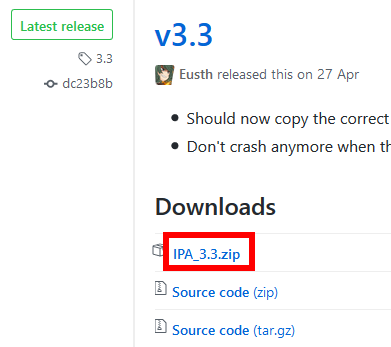
Lastest Releseと書いてあるものををダウンロードしてください。
記事執筆時点での最新版は3.3で、赤線で囲った部分をクリックするとダウンロードできます。
下の三つのファイルがダウンロードできたと思います。
[HS][SkinTexMod][Alexae][v2.3a].zip
[HS][SkinTexMod][Alexae][Addon1].zip
IPA_3.3.zip
インストール
ダウンロードした三つのファイルをすべて解凍してください。
Skintexmod本体のインストール

解凍先のフォルダ「[HS][SkinTexMod][Alexae][v2.3a]」を見ると上の画像のようになっています。
※解凍ソフトの設定によっては「[HS][SkinTexMod][Alexae][v2.3a]」の中にもう一つ「[HS][SkinTexMod][Alexae][v2.3a]」が作られている場合があります。
Pluginフォルダをコピーしてください。
コピー先の指定
ハニーセレクトのインストール先フォルダを確認します
標準だと「C:\illusion\Honey Select」です。
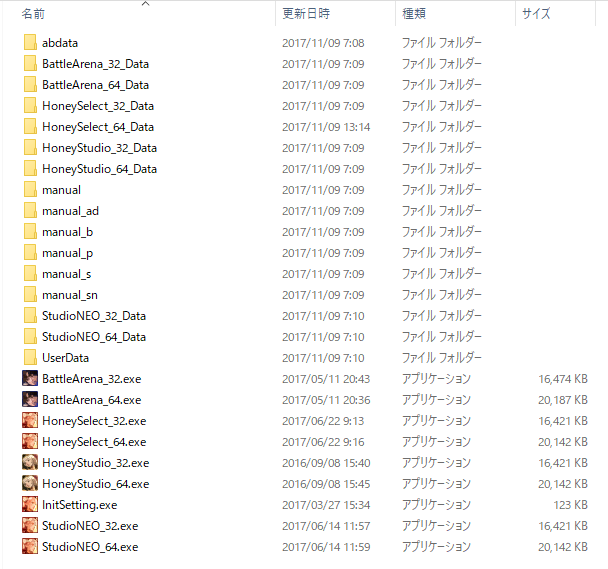
上の画像のようになっています。
ここに「貼り付け」してください。
※このフォルダの中のフォルダに間違って「貼り付け」しないように注意してください。
Skintexmod Addonのインストール

解凍先のフォルダ「[HS][SkinTexMod][Alexae][Addon1]」を見ると上の画像のようになっています。
先ほどのSkintexmod本体と同じようにコピーしてハニーセレクトのインストールフォルダに「貼り付け」します。
IPAのインストール

解凍先のフォルダ「IPA_3.3」を見ると上の画像のようになっています。
先ほどのSkintexmod本体と同じように「コピー」してハニーセレクトのインストールフォルダに「貼り付け」します。
※ フォルダだけではなく、ファイルもコピーして「貼り付け」してください。
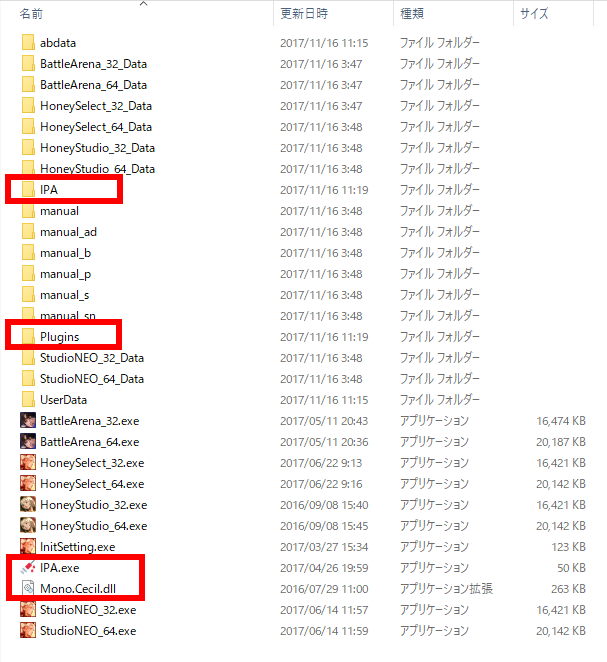
すべて終わるとハニーセレクトのインストールフォルダは上の画像のようになっています。
確認してください。
Pluginの登録
インストールが終わったら早速Pluginの登録を済ませましょう
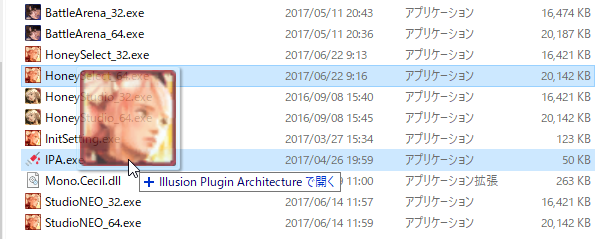
HoneySelect_64.exeをIPA.exeの上にドラッグして落としてください。
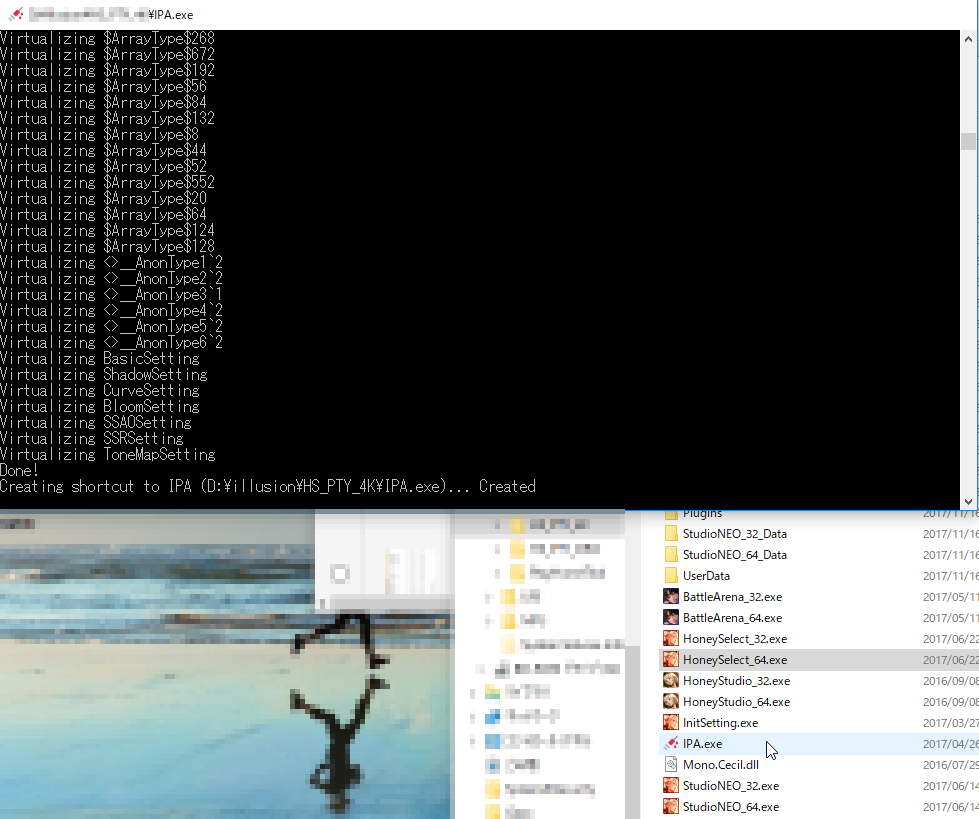
すると黒い画面(コマンドプロンプト)が開いて自動で閉じます。
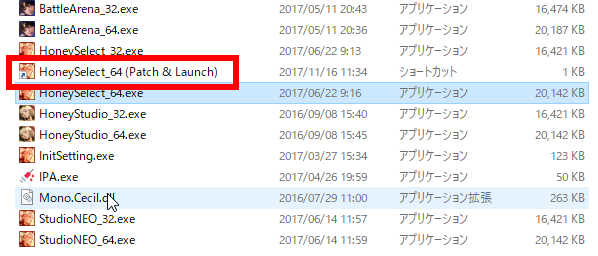
上の画像のようなショートカットが作られます。
同様にStudioNEO_64.exeもIPA.exeの上にドラッグして落としてください。
コマンドプロンプトが開いて自動で閉じた後にショートカットが作られます。
※32bit版OSを使っている人はHoneySelect_32.exeとStudioNEO_32.exeで同じように作業をしてください。
この作業はPluginを登録する最初の一回だけ必要です。
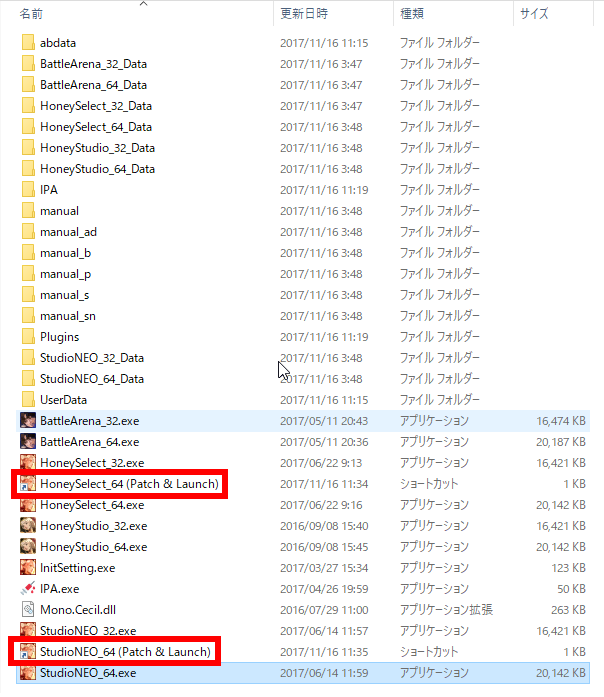
全部終わると上の画像のようになります。
起動して確認してみよう
それでは起動してみましょう
デスクトップのショートカットダブルクリックしてハニーセレクトを普通に起動してください。
女性のキャラメイク画面を出してください。
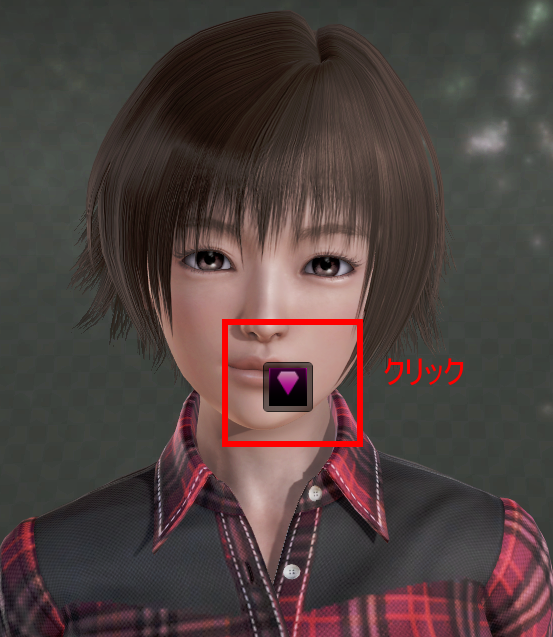
キャラメイク画面で「j」キーを押すと画像の赤線のようなマークが出ますので、クリックしてください。
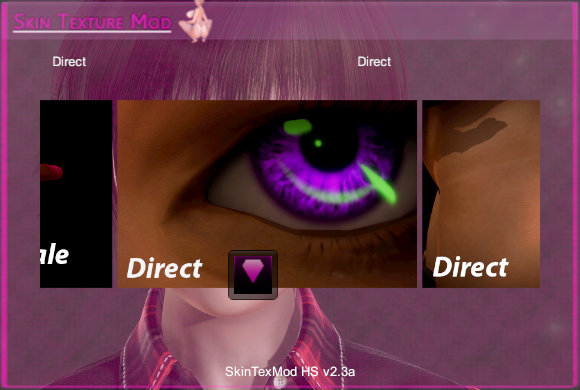
Skintexmodのメニューが出たらインストール成功です
※ もう一度「j」キーを押すとメニューが閉じます。
以上でSkintexmodの導入方法の説明は終わりです。
他の機能系MOD(通常タイプ)も一部の例外を除き適用方法は同じです。
・WideSliderの導入
WideSliderは通常0から100までしか設定できない顔・体のパラメーターを-10から200まで設定できるようにするMODです。
機能系MODの中でもWideSliderだけは少し適用方法が特殊なので注意として導入方法を説明しておきます。
まずはWideSliderをダウンロードします。
[Patch] Honey Select Wide Slider
クリックすると新しいウィンドウ・タブでWideSliderのダウンロードページが開きます。
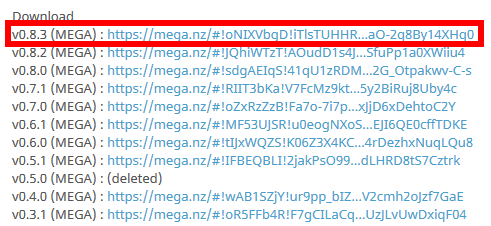
最初の投稿の最初のほうに画像の部分がありますので、赤線のリンクをクリックしてダウンロードしてください。
※ 参考 MEGAダウンロードの方法1、MEGAダウンロードの方法2
WideSlider_0.8.3.zip
というファイルがダウンロードできますので解凍ソフトなどで解凍してください。
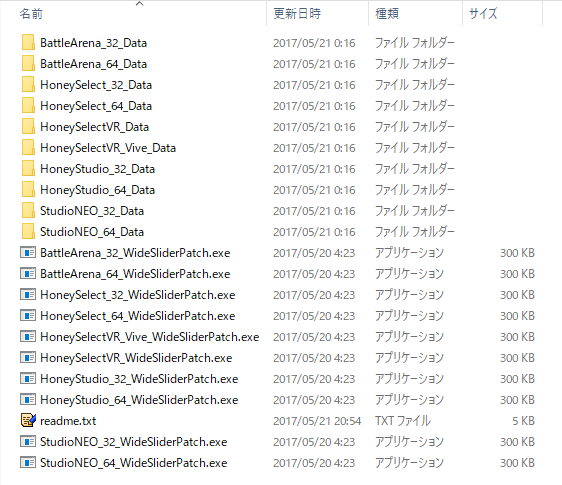
Skintexmodの時と同様に解凍してできたフォルダの中は上の画像のようになっています。
Skintexmodの時と同様にこれらのフォルダとファイルを「コピー」してHoney Selectのフォルダに「貼り付け」してください。
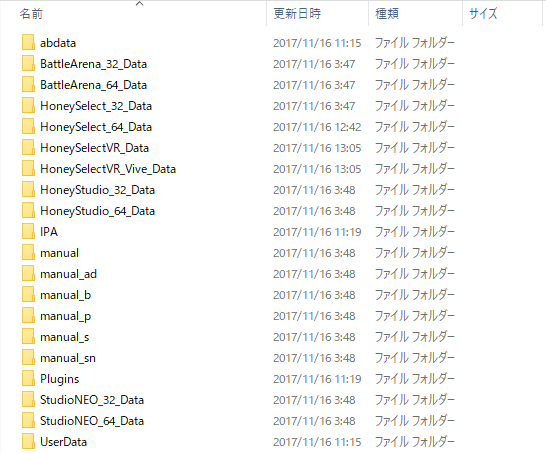
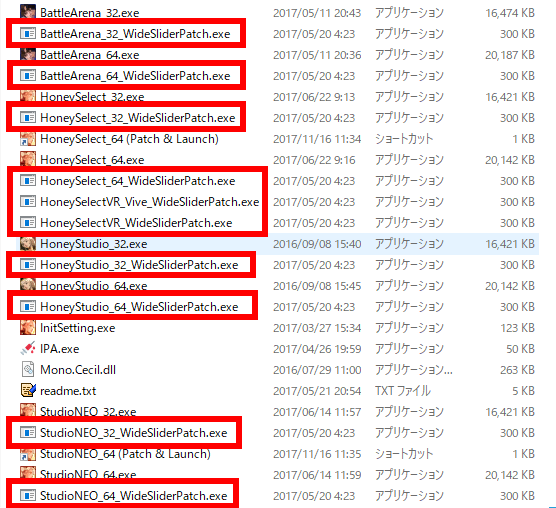
Skintexmodをインストールして、さらに追加でWideSliderをインストールしたフォルダのこのようになります。
Pluginの登録
Skintexmodと同様にWideSliderを有効にするには最初に登録する必要があります。
WideSliderだけはほかの機能系MOD(通常タイプ)と違ってコピーした実行ファイルを使って登録します。
HoneySelect_64_WideSliderPatch.exe
StudioNEO_64_WideSliderPatch.exe
をダブルクリックしてください。
Skintexmodの時と違いプログラムが起動します。
登録が必要なのは初回だけで、二回目以降は普通にプログラムを起動すればすでに適用された状態になっています。
起動して確認してみよう
ハニーセレクトを起動して女性のキャラメイク画面を出してください。

画像のように顔・体の数値のパラメーターが-10から0と101から200まで指定できれば成功です。
他のMODと組み合わせて使用するときの適用順番は「WideSlider以外のMOD」-「WideSlider」が推奨されています。
FAQ
Q.機能系MOD(通常タイプ)は複数一度に適用できますか?
A.はい、適用できます。インストールしたいMODを複数コピペしてからIPA.exeに登録しても正常に登録できます。
Q..機能系MOD(通常タイプ)はあとから追加できますか?
A.はい、追加できます。あとから追加した時は最初の一回だけショートカット「HoneySelect_64 (Patch & Launch)」「StudioNEO_64 (Patch & Launch)」から起動するようにしてください。黒い窓(コマンドプロンプト)が表示されて追加したMODが登録されます。
※ 念のためにWideSliderも「HoneySelect_64_WideSliderPatch.exe」「StudioNEO_64_WideSliderPatch.exe」をダブルクリックで実行して登録しなおしてください。
通常MODの導入方法
衣装やタトゥー髪型などのパーツを追加する通常MODのインストールの説明をします。
例としてhongfire.comの著名MODDERであるBelgar17氏制作の[Clothing] HS SEXY DRESSES PACK 3 for SBX2.5 Edited 6/1/17を使います。
[Clothing] HS SEXY DRESSES PACK 3 for SBX2.5 Edited 6/1/17
クリックすると新しいウィンドウ・タブでダウンロードページを開きます。
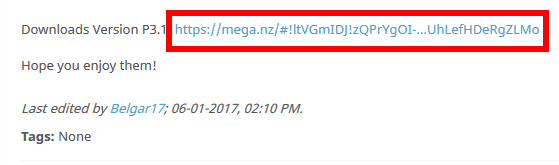
最初の投稿の一番下の部分に赤線の部分がありますので、クリックしてファイルをダウンロードしてください。
※ 参考 MEGAダウンロードの方法1、MEGAダウンロードの方法2
[HS][Belgar17]DressesP3.1[SBX].7z
というファイルがダウンロードできます。

解凍してできたフォルダの中を見ると画像のようになっていますので、Skintexmodの時と同様に「コピー」してハニーセレクトのフォルダに「貼り付け」してください。
Skintexmodのように登録作業は必要ありません。
単にコピーして貼り付けするだけですのでとても簡単です。
それではソフトを起動して確認してみましょう。


女性のキャラメイク画面を開いて、「服装」タブ「通常タイプ」-「トップス」を開いて一番下を見ると5つのドレスが追加されています。
以上になります。お疲れさまでした。
FAQ
Q MODのファイルを「コピー」して「貼り付け」したら同名のファイルをどうするか尋ねられました。どうしたらよいですか?
A
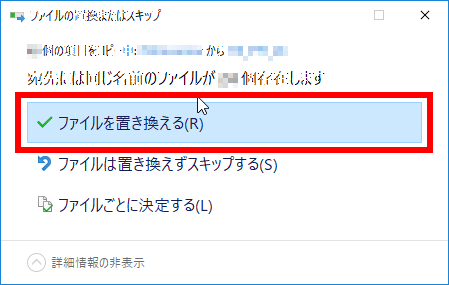
画像のように「ファイルを置き換える」を選んですべて上書きしてください。
本当の本当に基本的なこと。
書いてある通りにやっても同じ結果にならない人、自分のPCの画面が説明と違う人は上の記事を見て設定を確認してください。
記事Index(トップ固定記事)
検索エンジンからこの記事に来られる方が多いですので、当ブログの目次ページにリンクを張っておきます。
どういうことかというと、仮にMODを使用したことが原因でパソコンが壊れたり、パソコンが火を噴いて火事になりあなたが死んだとしても誰も保証してくれないということです。
MODをインストールした時点で保証が一切なくなり、illusionのサポートは受けられなくなります。
MODの導入に失敗するとソフトが起動しなくなったり、画面が崩れたりなど正常に動作しなくなる可能性があります。
また、ハニーセレクトが動作するすべての環境で正常に動作することが保証されているわけではありません。
MODを入れた時点でillusionのソフトではなくなるということです。
illusion、MOD作者、他のユーザー全員の迷惑になりますので、絶対にillusionのサポートにMODに関する問い合わせはしないでください。
MODは作者さんが自分で使うために作ったものを好意で、無償で配布してくれているものです。
無償の善意で配布されているものに対してリスクが大きくなればバカらしくなって公開するのをやめてしまいたくなるのが普通の人の感情だと思います。
この世界には何故かおかしな人が一定数発生するようですので、先にお断りしておきますが、分をわきまえない筋違いなリクエストをしたり、コミュニティを荒らしたりなどは絶対にしないようにしてください。
あくまでも無償の善意で配布されているものを使わせていただいているという立場であることを心に刻んでください。
これからMODを使たいと思っている人たちはMOD作者さんたちが作っているコミュニティの邪魔にならないように細心の注意を払ってください。
そのような配慮や常識に欠けた人はMODの世界にはそぐわないので、お金を払って有料のソフトのみを使ってください。
対価を払っている商業ソフトであればある程度の要求は通ると思います。
これらのことはPlayHomeのMODおいても全く同じです。
これらのことが守れない方、気に入らない方は導入するのをやめてください。
「嫌なら使うな」、商業ベースのテレビだと大問題の発言ですが、MODは使うユーザー以外は誰も得しませんので、これがこの世界の基本的なルールです。
これらのことが守れない人はMODは使わないで普通のハニーセレクトで遊んでください。
これらのことを守る自信のない人はこのページから立ち去ってください。
これがMODを使う上での大原則です。いついかなる場合でも一切、例外はありません。
よろしいでしょうか?ここから下は上の約束ごとが守れる人だけが見てください。
本当の本当に基本的なこと。
書いてある通りにやっても同じ結果にならない人、自分のPCの画面が説明と違う人は上の記事を見て設定を確認してください。
記事Index(トップ固定記事)
検索エンジンからこの記事に来られる方が多いですので、当ブログの目次ページにリンクを張っておきます。
・MODには大きく分けて二つの種類がある
1.本体・スタジオに機能を追加するもの
2.衣装やタトゥー、ボディのパーツなどを置き換え・追加するもの
私は
1.を「機能系MOD」
2.を「通常MOD」
と呼んでいます。
どちらもインストールは比較的簡単ですが、削除するのは極端に面倒だったり、不可能だったりするものがあります。
また削除が難しいため、仮にMODの導入に失敗して起動しなくなったり動作がおかしくなっても元に戻すことができません。
MODを導入したい方が一番最初にやることは、通常状態のハニーセレクト(MODを入れる前のハニーセレクト)のバックアップを取ることです。
バックアップさえ取っていれば、失敗しても「MOD導入に失敗して正常に動かなくなったハニーセレクト」を削除して最初の状態に戻すことができます。
MODを導入したい方が自分の責任において、各々のMOD導入前のハニーセレクト(「バニラ状態」と呼ぶ)をバックアップしてください。
それでは「機能系MOD」の説明をしたいと思います。
機能系MODは「本体・スタジオに機能を追加するもの」(通常タイプ)と「単独で動作して本体のファイルなどを書き換えるもの」(スタンドアロンタイプ)の二種類があります。
ここでは「本体・スタジオに機能を追加するもの」(通常タイプ)のインストール方法を説明します。
例として、Skintexmodのインストール方法を説明します。
必要なファイルのダウンロード
[Utilities] SkinTexMod HS
www.hongfire.comのSkintexmodダウンロードページです。クリックすると別窓・新しいタブで開きます。
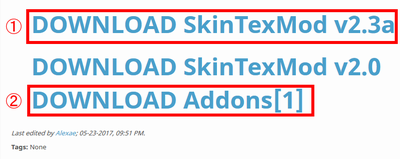
一番最初の投稿の下のほうに画像の部分がありますので、
1と2を両方ダウンロードしてください。
※ 参考 MEGAダウンロードの方法1、MEGAダウンロードの方法2
IPA(illusion plugin architecture)のダウンロード
IPAダウンロードページ(github)
githubのIPAダウンロードページです。クリックすると別窓・新しいタブで開きます。
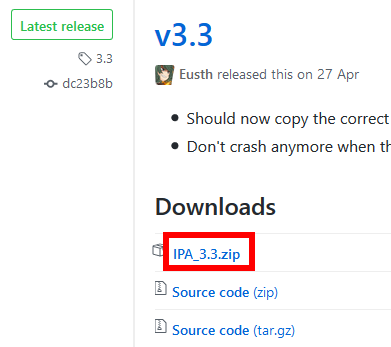
Lastest Releseと書いてあるものををダウンロードしてください。
記事執筆時点での最新版は3.3で、赤線で囲った部分をクリックするとダウンロードできます。
下の三つのファイルがダウンロードできたと思います。
[HS][SkinTexMod][Alexae][v2.3a].zip
[HS][SkinTexMod][Alexae][Addon1].zip
IPA_3.3.zip
インストール
ダウンロードした三つのファイルをすべて解凍してください。
Skintexmod本体のインストール

解凍先のフォルダ「[HS][SkinTexMod][Alexae][v2.3a]」を見ると上の画像のようになっています。
※解凍ソフトの設定によっては「[HS][SkinTexMod][Alexae][v2.3a]」の中にもう一つ「[HS][SkinTexMod][Alexae][v2.3a]」が作られている場合があります。
Pluginフォルダをコピーしてください。
コピー先の指定
ハニーセレクトのインストール先フォルダを確認します
標準だと「C:\illusion\Honey Select」です。
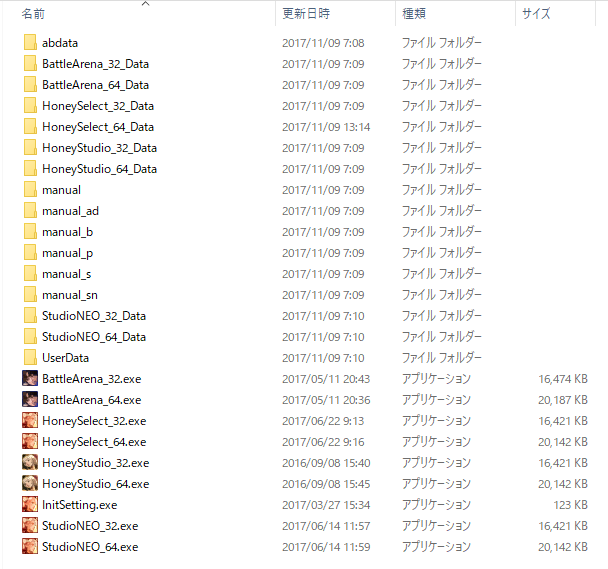
上の画像のようになっています。
ここに「貼り付け」してください。
※このフォルダの中のフォルダに間違って「貼り付け」しないように注意してください。
Skintexmod Addonのインストール

解凍先のフォルダ「[HS][SkinTexMod][Alexae][Addon1]」を見ると上の画像のようになっています。
先ほどのSkintexmod本体と同じようにコピーしてハニーセレクトのインストールフォルダに「貼り付け」します。
IPAのインストール

解凍先のフォルダ「IPA_3.3」を見ると上の画像のようになっています。
先ほどのSkintexmod本体と同じように「コピー」してハニーセレクトのインストールフォルダに「貼り付け」します。
※ フォルダだけではなく、ファイルもコピーして「貼り付け」してください。
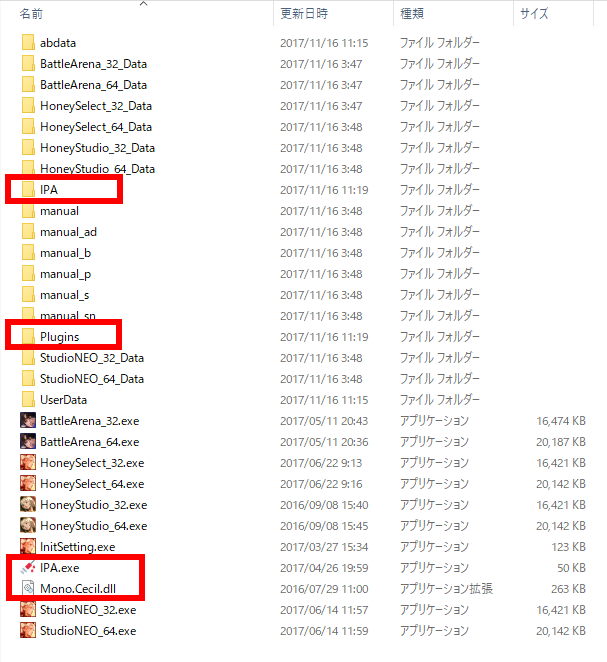
すべて終わるとハニーセレクトのインストールフォルダは上の画像のようになっています。
確認してください。
Pluginの登録
インストールが終わったら早速Pluginの登録を済ませましょう
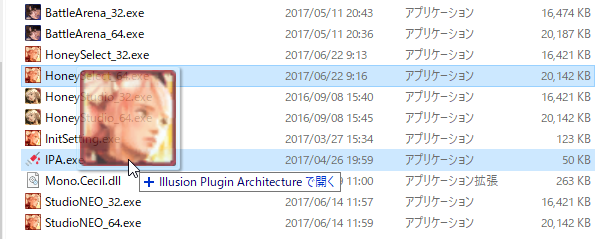
HoneySelect_64.exeをIPA.exeの上にドラッグして落としてください。
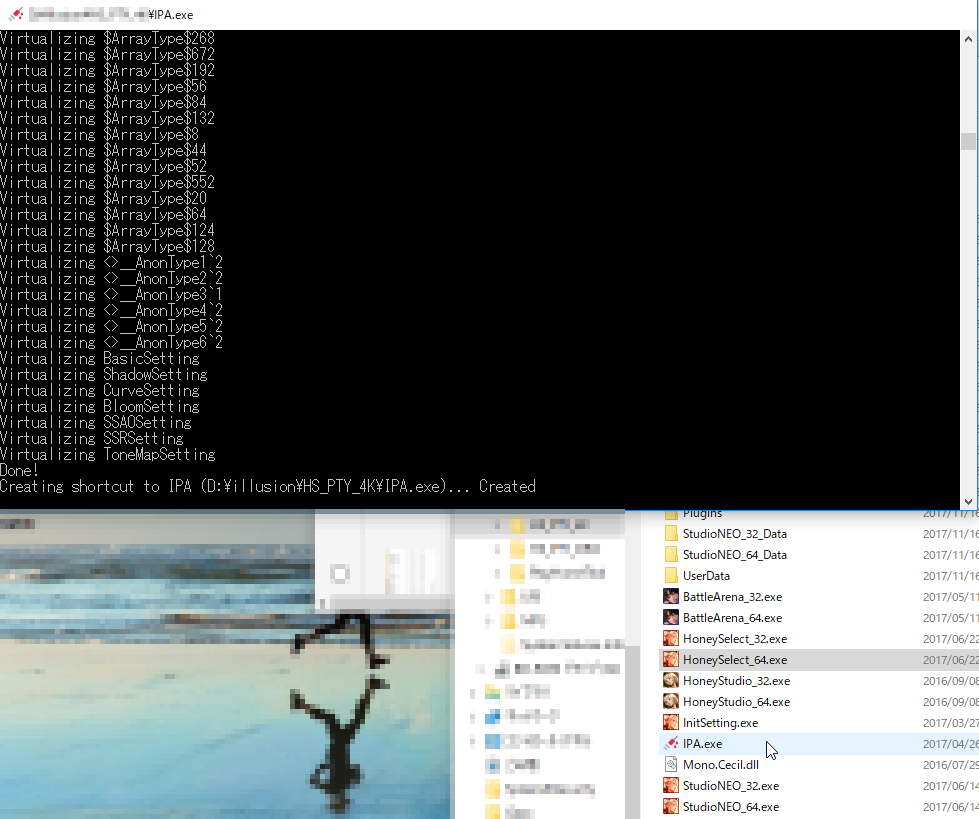
すると黒い画面(コマンドプロンプト)が開いて自動で閉じます。
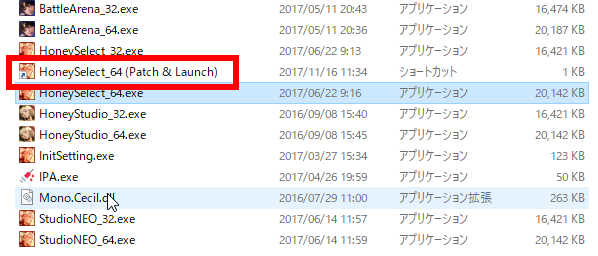
上の画像のようなショートカットが作られます。
同様にStudioNEO_64.exeもIPA.exeの上にドラッグして落としてください。
コマンドプロンプトが開いて自動で閉じた後にショートカットが作られます。
※32bit版OSを使っている人はHoneySelect_32.exeとStudioNEO_32.exeで同じように作業をしてください。
この作業はPluginを登録する最初の一回だけ必要です。
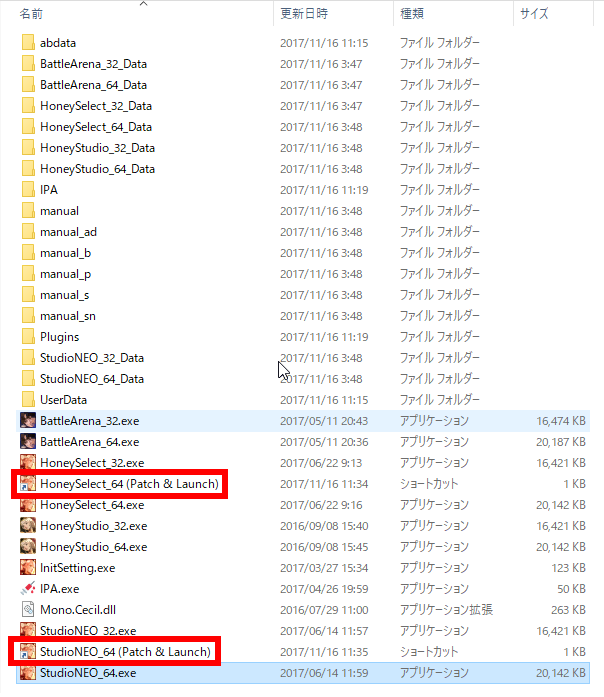
全部終わると上の画像のようになります。
起動して確認してみよう
それでは起動してみましょう
デスクトップのショートカットダブルクリックしてハニーセレクトを普通に起動してください。
女性のキャラメイク画面を出してください。
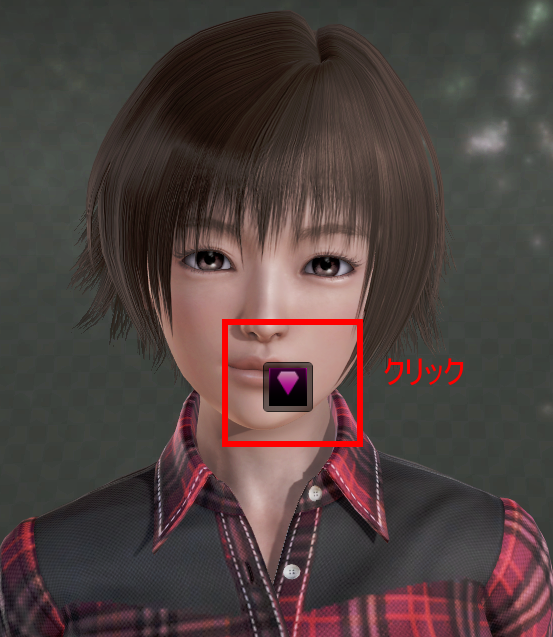
キャラメイク画面で「j」キーを押すと画像の赤線のようなマークが出ますので、クリックしてください。
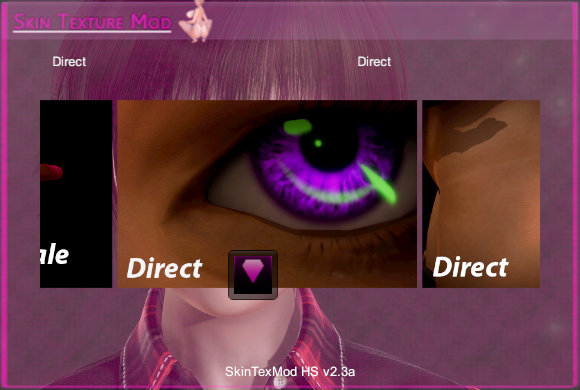
Skintexmodのメニューが出たらインストール成功です
※ もう一度「j」キーを押すとメニューが閉じます。
以上でSkintexmodの導入方法の説明は終わりです。
他の機能系MOD(通常タイプ)も一部の例外を除き適用方法は同じです。
・WideSliderの導入
WideSliderは通常0から100までしか設定できない顔・体のパラメーターを-10から200まで設定できるようにするMODです。
機能系MODの中でもWideSliderだけは少し適用方法が特殊なので注意として導入方法を説明しておきます。
まずはWideSliderをダウンロードします。
[Patch] Honey Select Wide Slider
クリックすると新しいウィンドウ・タブでWideSliderのダウンロードページが開きます。
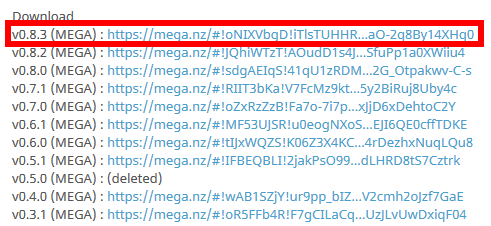
最初の投稿の最初のほうに画像の部分がありますので、赤線のリンクをクリックしてダウンロードしてください。
※ 参考 MEGAダウンロードの方法1、MEGAダウンロードの方法2
WideSlider_0.8.3.zip
というファイルがダウンロードできますので解凍ソフトなどで解凍してください。
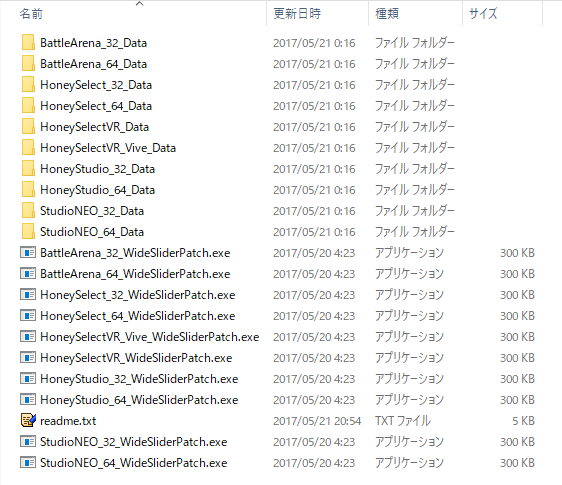
Skintexmodの時と同様に解凍してできたフォルダの中は上の画像のようになっています。
Skintexmodの時と同様にこれらのフォルダとファイルを「コピー」してHoney Selectのフォルダに「貼り付け」してください。
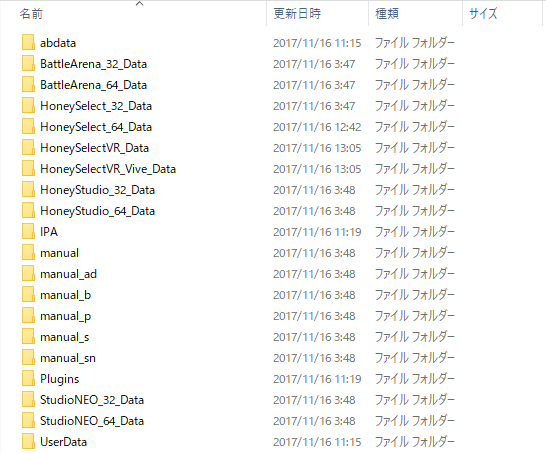
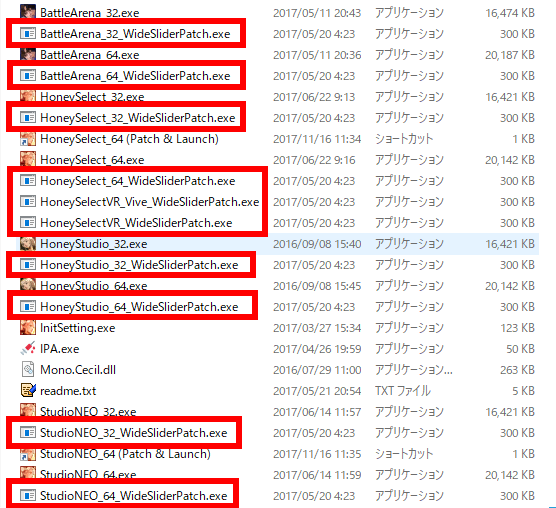
Skintexmodをインストールして、さらに追加でWideSliderをインストールしたフォルダのこのようになります。
Pluginの登録
Skintexmodと同様にWideSliderを有効にするには最初に登録する必要があります。
WideSliderだけはほかの機能系MOD(通常タイプ)と違ってコピーした実行ファイルを使って登録します。
HoneySelect_64_WideSliderPatch.exe
StudioNEO_64_WideSliderPatch.exe
をダブルクリックしてください。
Skintexmodの時と違いプログラムが起動します。
登録が必要なのは初回だけで、二回目以降は普通にプログラムを起動すればすでに適用された状態になっています。
起動して確認してみよう
ハニーセレクトを起動して女性のキャラメイク画面を出してください。

画像のように顔・体の数値のパラメーターが-10から0と101から200まで指定できれば成功です。
他のMODと組み合わせて使用するときの適用順番は「WideSlider以外のMOD」-「WideSlider」が推奨されています。
FAQ
Q.機能系MOD(通常タイプ)は複数一度に適用できますか?
A.はい、適用できます。インストールしたいMODを複数コピペしてからIPA.exeに登録しても正常に登録できます。
Q..機能系MOD(通常タイプ)はあとから追加できますか?
A.はい、追加できます。あとから追加した時は最初の一回だけショートカット「HoneySelect_64 (Patch & Launch)」「StudioNEO_64 (Patch & Launch)」から起動するようにしてください。黒い窓(コマンドプロンプト)が表示されて追加したMODが登録されます。
※ 念のためにWideSliderも「HoneySelect_64_WideSliderPatch.exe」「StudioNEO_64_WideSliderPatch.exe」をダブルクリックで実行して登録しなおしてください。
通常MODの導入方法
衣装やタトゥー髪型などのパーツを追加する通常MODのインストールの説明をします。
例としてhongfire.comの著名MODDERであるBelgar17氏制作の[Clothing] HS SEXY DRESSES PACK 3 for SBX2.5 Edited 6/1/17を使います。
[Clothing] HS SEXY DRESSES PACK 3 for SBX2.5 Edited 6/1/17
クリックすると新しいウィンドウ・タブでダウンロードページを開きます。
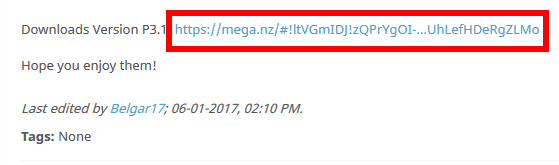
最初の投稿の一番下の部分に赤線の部分がありますので、クリックしてファイルをダウンロードしてください。
※ 参考 MEGAダウンロードの方法1、MEGAダウンロードの方法2
[HS][Belgar17]DressesP3.1[SBX].7z
というファイルがダウンロードできます。

解凍してできたフォルダの中を見ると画像のようになっていますので、Skintexmodの時と同様に「コピー」してハニーセレクトのフォルダに「貼り付け」してください。
Skintexmodのように登録作業は必要ありません。
単にコピーして貼り付けするだけですのでとても簡単です。
それではソフトを起動して確認してみましょう。


女性のキャラメイク画面を開いて、「服装」タブ「通常タイプ」-「トップス」を開いて一番下を見ると5つのドレスが追加されています。
以上になります。お疲れさまでした。
FAQ
Q MODのファイルを「コピー」して「貼り付け」したら同名のファイルをどうするか尋ねられました。どうしたらよいですか?
A
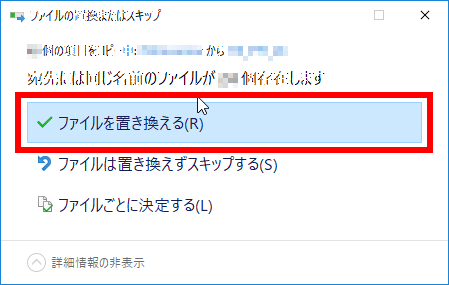
画像のように「ファイルを置き換える」を選んですべて上書きしてください。
本当の本当に基本的なこと。
書いてある通りにやっても同じ結果にならない人、自分のPCの画面が説明と違う人は上の記事を見て設定を確認してください。
記事Index(トップ固定記事)
検索エンジンからこの記事に来られる方が多いですので、当ブログの目次ページにリンクを張っておきます。

